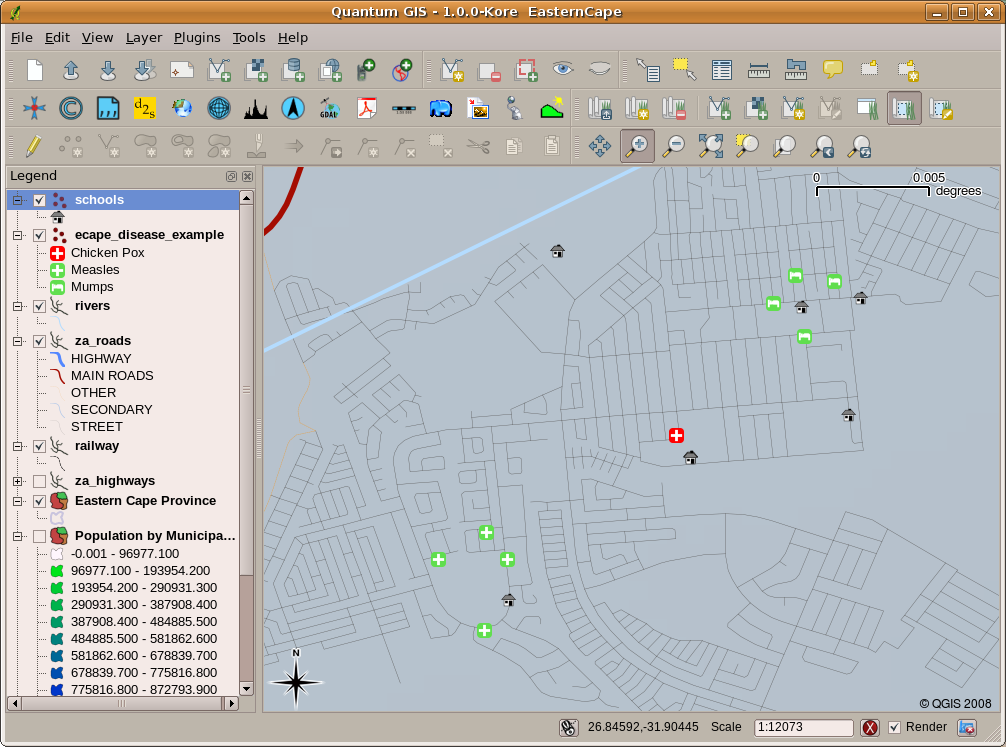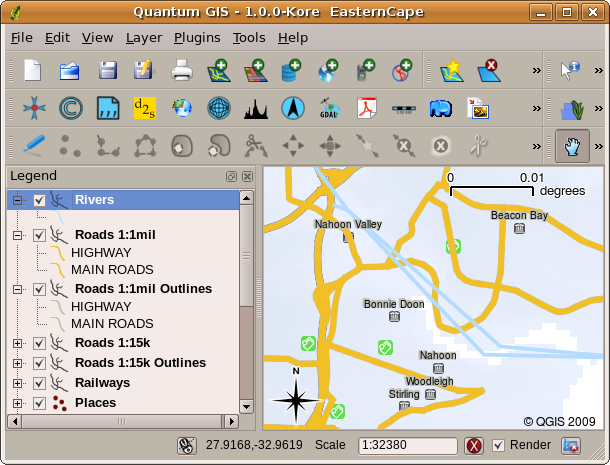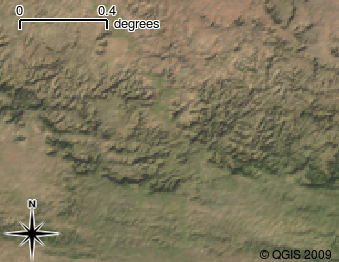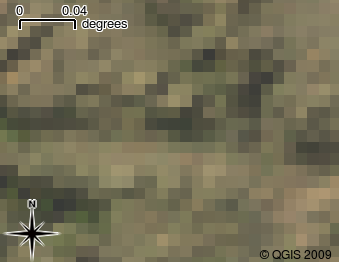Einführung in GIS¶
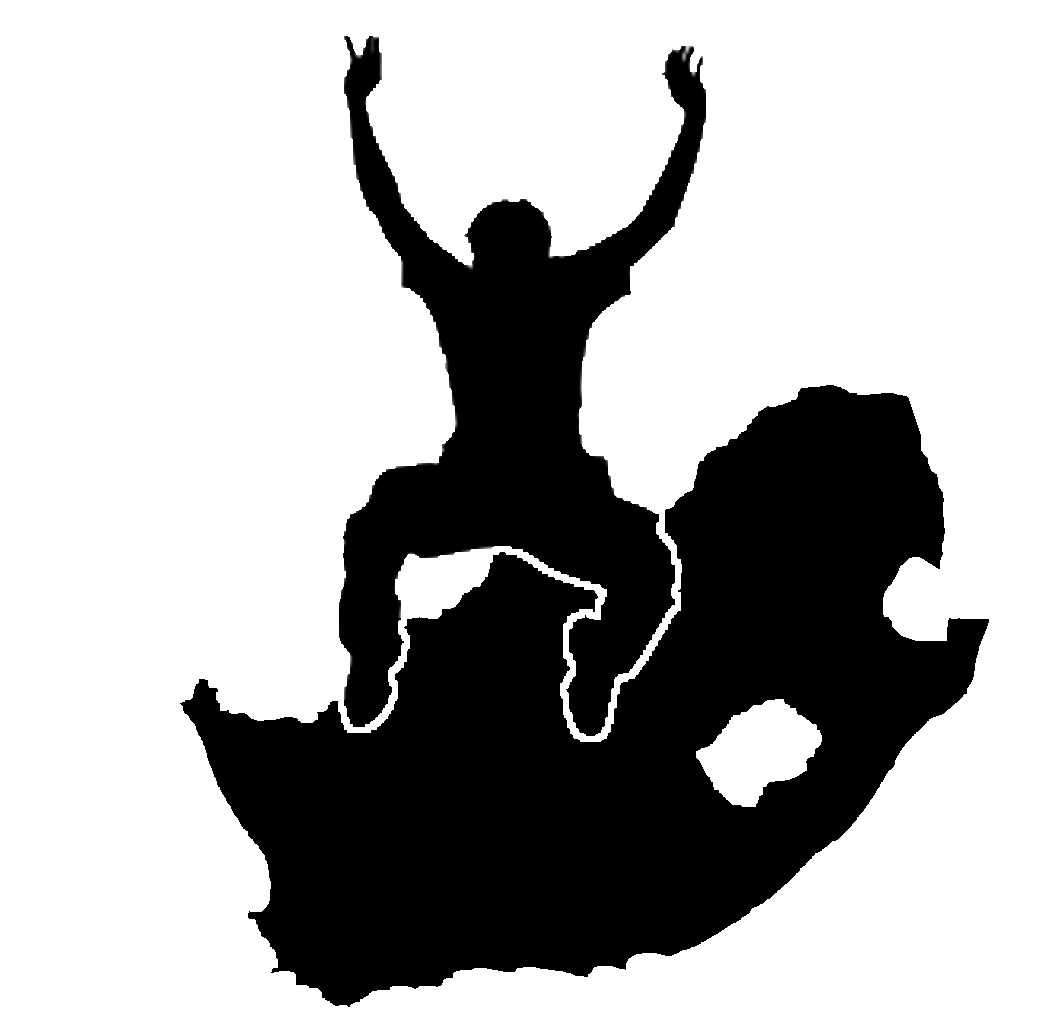 |
Ziele: |
Verstehen, was ein GIS ist und wofür es verwendet werden kann. |
Schlüsselwörter: |
GIS, Computer, Karten, Daten, Informationssysteme, Räumliche Analyse |
Übersicht¶
Genauso wie wir ein Textverarbeitungsprogramm verwenden um mit Texten zu arbeiten, können wir eine GIS-Anwendung dazu benutzen, um räumliche Informationen zu verarbeiten. GIS steht für ‘Geografisches Informationssystem’.
Ein GIS besteht aus:
- Digitalen Daten –– die geografischen Informationen, welche Sie betrachten und
und mit Hilfe des Computers analysieren werden.
Computer-Hardware –– Computer zur Datenspeicherung, Anzeige von Grafiken und Datenverarbeitung.
** Computer-Software** –– Computerprogramme, die auf der Computer-Hardware ausgeführt werden und die es Ihnen ermöglichen, mit digitalen Daten zu arbeiten. Ein Computerprogramm, welches Teil eines GIS ist, nennt sich GIS-Anwendung.
Mit solch einer GIS-Anwendung können digitale Karten auf dem Computer geöffnet, neue räumliche Informationen zur Karte hinzugefügt, druckreife personalisierte Karten erstellt und räumliche Analysen durchgeführt werden.
Schauen wir uns ein kleine Beispiel an, das zeigt, wie nützlich GIS sein kann. Stellen Sie sich vor, Sie sind ein Krankenpfleger und notieren sich Datum und Wohnort von jedem Patienten, den Sie behandeln.
Längengrad |
Breitengrad |
Krankheit |
Datum |
|---|---|---|---|
| 26.870436 | -31.909519 | Mumps | 13.12.2008 |
| 26.868682 | -31.909259 | Mumps | 24.12.2008 |
| 26.867707 | -31.910494 | Mumps | 22.01.2009 |
| 26.854908 | -31.920759 | Masern |
11.01.2009 |
| 26.855817 | -31.921929 | Masern |
26.01.2009 |
| 26.852764 | -31.921929 | Masern |
10.02.2009 |
| 26.854778 | -31.925112 | Masern |
22.02.2009 |
| 26.869072 | -31.911988 | Mumps | 02.02.2009 |
| 26.863354 | -31.916406 | Windpocken |
26.02.2009 |
Wenn Sie einen Blick auf obige Tabelle werfen, werden Sie schnell erkennen, dass es im Januar und Februar viele Fälle von Masern gegeben hat. Unsere Krankenpflegerin hat die Koordinaten der Häuser der Patienten aufgezeichnet, indem er die geographische Länge und Breite in der Tabelle niedergeschrieben hat. Indem wir diese Daten nun in einer GIS-Anwendung betrachten, können wir schnell mehr über das Muster dieser Krankheiten erfahren:
Figure Patterns of illness:
Mehr über GIS¶
GIS ist ein relativ neues Fachgebiet — es entstand in den 1970-er Jahren. Früher war das rechnergesteuerte GIS nur für Firmen und Universitäten mit teurer Computerausstattung verfügbar. Heutzutage kann jeder mit einem PC oder Laptop GIS-Software nutzen. Im Laufe der Zeit ist die Nutzung von GIS-Anwendungen auch leichter geworden –– während früher viel Training dazu notwendig war, ist es heutzutage viel einfacher mit GIS anzufangen, selbst für Amateure oder Gelegenheitsnutzer. Wie oben beschrieben ist GIS mehr als nur Software, es umfasst alle Aspekte der Verwaltung und Nutzung digitaler geografischer Daten. In den folgenden Tutorials werden wir uns auf GIS-Software fokussieren.
Was ist GIS-Software / eine GIS-Anwendung?¶
Hier sehen Sie ein Beispiel, wie eine GIS-Anwendung aussehen kann figure_gis_application. GIS-Anwendungen sind in der Regel Programme mit einer grafischen Nutzeroberfläche, die mittels Maus und Tastatur bedient werden können. Die Anwendung verfügt über ein Menü im oberen Bereich des Programmfensters (Datei, Bearbeiten, etc.) , welches nach einem Mausklick darauf eine Aktions-Konsole anzeigt. Diese Aktionen ermöglichen Ihnen der GIS-Anwendung mitzuteilen, was Sie tun möchten. Zum Beispiel können Sie dieses Menü nutzen um der GIS-Anwendung zu vermitteln, dass Sie der Displayanzeige eine neue Ebene hinzufügen möchten.
Figure Menus in GIS Application:
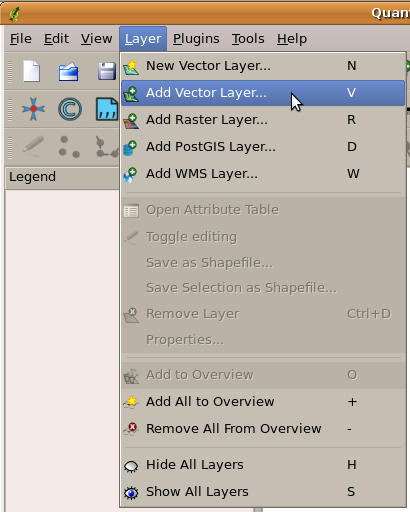
Nach einem Mausklick zeigen Anwendungsmenüs eine Liste mit Aktionen, die ausgeführt werden können.
Werkzeugleisten (Reihen mit kleinen Bildern, die mit der Maus angeklickt werden können) befinden sich normalerweise unterhalb des Menüs und stellen eine schnelle Methode dar um häufig benötigte Aktionen auszuführen.
Figure Toolbars in GIS Application:

Werkzeugleisten ermöglichen einen schnellen Zugang zu häufig benötigten Funktionen. Wenn Sie den Mauscursor über eines der Bilder halten, wird Ihnen angezeigt, welche Aktion beim Mausklick darauf ausgeführt werden wird.
Eine gängige Aufgabe von GIS-Anwendungen ist das Anzeigen von Kartenlayern. Kartenlayer werden als Dateien auf dem Laufwerk oder als Eintrag in einer Datenbank gespeichert. In der Regel stellt jede Kartenlayer etwas aus der Wirklichkeit dar –– eine Straßenebene verfügt zum Beispiel über Daten aus dem Straßennetz.
Wenn Sie ein Layer in der GIS-Anwendung öffnen, erscheint dieses in der Kartenansicht. Die Kartenansicht stellt eine Grafik dar, die dieses Layer repräsentiert. Fügen Sie der Kartenansicht mehr als ein Layer hinzu, überlagern sich diese Layer gegenseitig. Betrachten Sie die Abbildungen figure_map_view_1, figure_map_view_2, figure_map_view_3 und figure_map_view_4 um eine Karte mit mehreren Layern zu sehen. Eine wichtige Funktion der Kartenansicht ist die Möglichkeit des Hereinzoomens zum Vergrößern, des Herauszoomens zum Verkleinern sowie das Bewegen (Schwenken) der Karte.
Figure Map View 1:
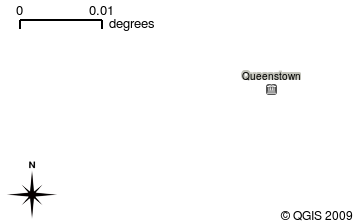
Eine Kartenansicht mit mehreren hinzugefügten Layern. Hier wurde ein Städte-Layer zur Kartenansicht hinzugefügt.
Figure Map View 2:
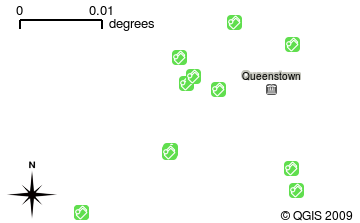
Eine Kartenansicht mit mehreren hinzugefügten Layern. Hier wurde zusätzlich ein Schul-Layer zur Kartenansicht hinzugefügt.
Figure Map View 3:
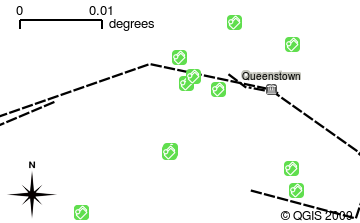
Eine Kartenansicht mit mehreren hinzugefügten Layern. Hier wurde zusätzlich ein Eisenbahn-Layer zur Kartenansicht hinzugefügt.
Figure Map View 4:
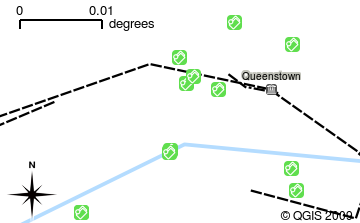
Eine Kartenansicht mit mehreren hinzugefügten Layern. Hier wurde zusätzlich ein Fluss-Layer zur Kartenansicht hinzugefügt.
Eine weiterer üblicher Bestandteil von GIS-Anwendungen ist die Kartenlegende. Die Kartenlegende beeinhaltet eine Liste von den Layern, welche in die GIS-Anwendung eingeladen worden sind. Im Gegensatz zu einer gedruckten Kartenlegende ermöglicht die Kartenlegende oder ‘Layerliste’ in der GIS-Anwendung das Umsortieren, Verbergen, Darstellen und Gruppieren von Layern. Die Layer-Reihenfolge kann geändert werden, indem ein Layer in der Kartenlegende angeklickt wird, der Mausknopf dabei gedrückt bleibt und das Layer gleichzeitig an eine neue Position gezogen wird. In den Abbildungen figure_map_legend_1 und figure_map_legend_2 sieht man die Kartenlegende im linken Fensterbereich der GIS-Anwendung. Durch das Ändern der Layerreihenfolge kann die Art und Weise angepasst werden, wie Layer dargestellt werden –– in diesem Beispiel so, dass die Flüsse über den Straßen dargestellt werden anstatt unter ihnen.
Figure Map Symbology 1:
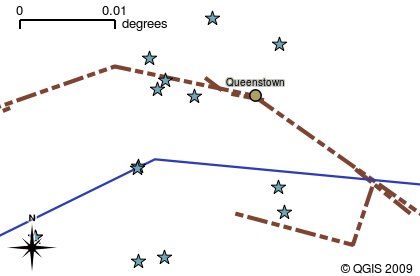
GIS-Software ermöglicht Ihnen einen einfachen Wechsel der Symbologie — die Art, wie Informationen dargestellt werden.
Figure Map Legend 1:
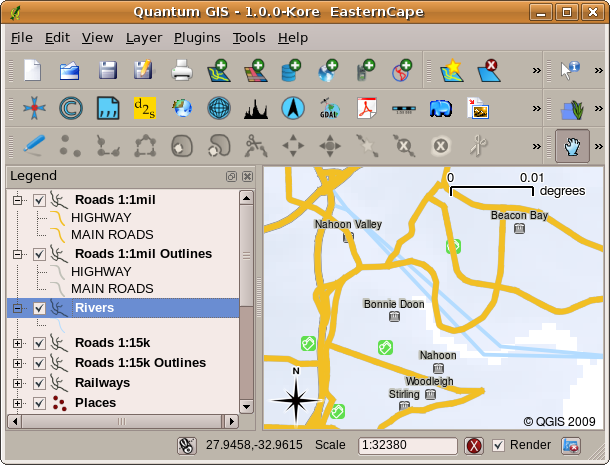
Durch das Ändern der Layer-Reihenfolge kann die Darstellungsweise von Layern geändert werden. Vor dem Ändern der Layer-Reihenfolge werden die Flüsse unterhalb der Straßen dargestellt.
Figure Map Legend 2:
Wie Sie eine GIS-Anwendung für Ihre(n) eigenen Computer erhalten¶
Es existieren viele verschiedene GIS-Anwendungen. Einige haben raffinierte Funktionen und kosten tausende Euros für jede Lizenz. In anderen Fällen können Sie die GIS-Anwendung kostenlos erhalten. Die Entscheidung, welche GIS-Anwendung Sie nutzen, ist eine Frage des Geldes, das Sie dafür ausgeben wollen, und persönlichen Vorlieben. Für diese Tutorials werden wir die Anwendung QGIS verwenden. QGIS ist komplett kostenlos und Sie können es sich so oft kopieren und mit Ihren Freunden teilen, wie Sie möchten. Wenn Ihnen dieses Tutorial in gedruckter Form vorliegt, sollten Sie auch eine Kopie von QGIS damit erhalten haben. Falls nicht können Sie, wenn Sie einen Internetzugang haben, http://hub.qgis.org/projects/quantum-gis/wiki/Download besuchen, um sich Ihre freie Kopie herunterzuladen.
GIS-Daten¶
Jetzt, da wir wissen wir was ein GIS ist und was eine GIS-Anwendung kann, kommen wir zu den GIS-Daten. Daten ist ein anderes Wort für Informationen. Die Informationen, die wir im GIS nutzen, haben normalerweise einen geografischen Bezug. Erinnern Sie sich an unser Beispiel oben mit der Krankenpflegerin. Für die Dokumentation der Krankheiten erstellte sie eine Tabelle, die wie folgt aussah:
Längengrad |
Breitengrad |
Krankheit |
Datum |
|---|---|---|---|
| 26.870436 | -31.909519 | Mumps | 13.12.2008 |
Die Spalten Längengrad und Breitengrad beeinhalten geografische Daten. Die Spalten Krankheit und Datum beinhalten nicht-geografische Daten.
Ein häufiges Merkmal von GIS ist, dass es Ihnen ermöglicht Informationen (nicht-geografische Daten) mit Standorten (geografische Daten) in Beziehung zu bringen. Tatsächlich können GIS-Anwendungen große Informationsmengen zusammen mit den jeweiligen Standorten speichern –– etwas, was gedruckte Karten nicht gut können. Zum Beispiel könnte unsere Krankenpflegerin das Alter und Geschlecht der Patienten in ihrer Tabelle speichern. Sobald die GIS-Anwendung das Layer darstellt, können Sie die Art der Darstellung anpassen - zum Beispiel basierend auf Geschlecht oder Krankheit, usw. Mit GIS-Anwendungen haben wir somit die Möglichkeit das Erscheinungsbild von Karten einfach anzupassen, die wir auf Basis von nicht-geografischen Daten in Bezug zu Standorten kreiert haben.
GIS-Systeme arbeiten mit vielen verschiedenen Datentypen. Vektordaten werden als eine Reihe von “X, Y”-Koordinatenpaaren auf dem Computer gespeichert. Vektordaten werden zur Darstellung von Punkten, Linien und Flächen genutzt. Die Abbildung figure_vector_data zeigt verschiedene Vektordatentypen in einer GIS-Anwendung. In den folgenden Tutorials werden Vektordaten detaillierter untersucht.
Figure Vector Data 1:
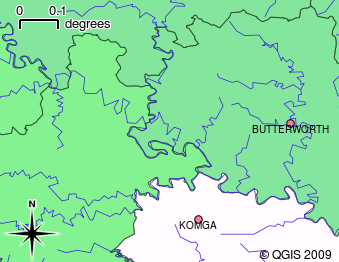
Vektordaten werden zur Darstellung von Punkten (z.B. Städte), Linien (z.B. Flüsse) und Polygonen (z.B. Gemeindegrenzen) genutzt.
Rasterdaten werden als Datenraster dargestellt. Die Fotografien, die die vielen Satelliten aufnehmen, welche die Erde umkreisen, sind eine Art von Rasterdaten, die im GIS betrachtet werden können. Ein wichtiger Unterschied zwischen Raster- und Vektordaten besteht darin, dass das Rasterbild beim zu starken Vergrößern pixelig erscheint (siehe Abbildungen figure_raster_data_1 und figure_raster_data_2). Bei diesen blockartigen Bereichen handelt es sich um einzelne Zellen des Datenrasters, welche das Rasterbild bilden. In den nachfolgenden Tutorials werden wir uns näher mit Rasterdaten beschäftigen.
Figure Raster Data 1:
Figure Raster Data 2:
Was haben wir gelernt?¶
Lassen Sie uns zusammenfassen, mit was wir uns hier beschäftigt haben:
Ein GIS ist ein System bestehend aus Computer-Hardware, Software und geografischen Daten.
Eine GIS-Anwendung ermöglicht Ihnen die Betrachtung geografischer Daten und ist ein wichtiger Bestandteil des GIS.
Eine GIS-Anwendung besteht in der Regel aus einer Menüleiste, Werkzeugleisten und einer Legende.
Vektor- und Raster-Daten sind geografische Daten in einer GIS-Anwendung.
Geografische Daten können nicht-geografische Daten zugeordnet haben.
Versuchen Sie es selbst!¶
Hier sind einige Ideen für Sie und Ihre Studenten:
Geographie: Beschreiben Sie Ihren Studenten das Konzept eines GIS so wie in diesem Tutorial vorgestellt. Fragen Sie sie nach 3 Gründen, warum es hilfreich sein könnte, ein GIS anstatt gedruckter Karten zu verwenden. Hier sind einige unserer Gründe:
GIS-Anwendungen ermöglichen es, aus ein und derselben Datenquelle viele verschiedene Karten zu erstellen.
GIS ist ein großartiges Werkzeug für die Visualisierung von räumlichen Zusammenhängen in Ihren Daten (z.B. die vorher genannten Krankheitsfälle).
Papierkarten müssen erst gedruckt werden und es ist zeitaufwändig sie visuell zu analysieren. Ein GIS kann eine große Menge an Kartendaten bereithalten und lässt Sie eine interessante Stelle schnell und einfach finden.
Geografie: Wissen Sie und Ihre Studenten, wofür Rasterdaten von Satelliten nützlich sein können? Es folgen einige Ideen, die wir hatten:
Bei Naturkatastrophen können Rasterdaten dabei helfen, die betroffenen Gebiete dazustellen. Zum Beispiel kann ein neues Satellitenfoto, das während einer Flut gemacht wurde, dabei helfen herauszufinden, wo Menschen Hilfe benötigen.
Manchmal gefährden Menschen die Umwelt, indem sie zum Beispiel gefährliche Chemikalien wegwerfen, die Pflanzen und Tiere töten. Die Nutzung von Satelliten-Rasterdaten kann bei der Überwachung dieser Probleme behilflich sein.
Städteplaner können Rasterdaten dazu nutzen, um zu sehen wo es inoffizielle Siedlungen gibt und um die Infrastruktur zu planen.
Etwas zum Nachdenken¶
Auch wenn Sie keinen Computer zur Verfügung haben sollten, können Sie viele der in diesem Tutorial erläuterten Themen verstehen: Das Prinzip der Informationsüberlagerung kann durch die Nutzung eines Overhead-Projektor mit Folien quasi identisch nachvollzogen werden. Trotzdem ist es natürlich besser, einen Computer zu nutzen, um GIS ausreichend zu verstehen.
Literaturhinweise¶
Buch: Desktop GIS: Mapping the Planet with Open Source Tools. Autor: Gary Sherman. ISBN: 9781934356067
Website: http://www.gisdevelopment.net/tutorials/tuman006.htm
Das QGIS Benutzerhandbuch bieten ebenfalls weitere Informationen über die Handhabung von QGIS an.
Was kommt als Nächstes?¶
In den folgenden Abschnitten werden wir detaillierter zeigen, wie man eine GIS-Anwendung nutzt. Alle Tutorials werden mittels QGIS durchgeführt. Weiter geht’s, schauen wir uns Vektoren an!